如何在 WordPress 中添加链接:入门指南
已发表: 2023-03-22当您开始使用 WordPress 时,有没有想过“如何在 WordPress 中添加链接”?
一开始,您可能会生成一个没有可供点击的链接的页面。 在那里,您的访问者还将看到一个无链接站点,猜猜他们在做什么? 他们将不得不点击浏览器中的“后退”按钮。 很沮丧,对吧?
超链接文本、按钮和其他元素会将您从一个页面带到另一个页面或从一个站点转到另一个站点。 这些链接将告诉您网站的访问者他们可以在哪里找到有关特定主题的更多信息。 例如,您可以查看在线课程上的链接——关于在线课程网站最佳选择的帖子。
如果您正确有效地添加链接,观众将倾向于点击链接并在您的网站或您想要的网站上花费更多时间。 当他们喜欢它时,他们最终会发现更多内容,了解更多关于您的产品/服务,提高您的转化率,并以某种方式订阅您的时事通讯。 您知道,时事通讯是与客户联系的好方法。
因此,让我们找出如何在 WordPress 中添加链接。
目录
如何在 WordPress 页面和帖子中添加链接
从一开始,WordPress 就会让您轻松地在 WordPress 中添加链接。 特别是,对于页面和帖子,您可以使用 WordPress 块编辑器。
首先,您可以创建一个新页面,复制当前页面/帖子,或简单地编辑现有页面。
然后,您将突出显示要添加超链接的文本,所选文本称为锚文本。 单击 WordPress 工具栏中的“链接”按钮。
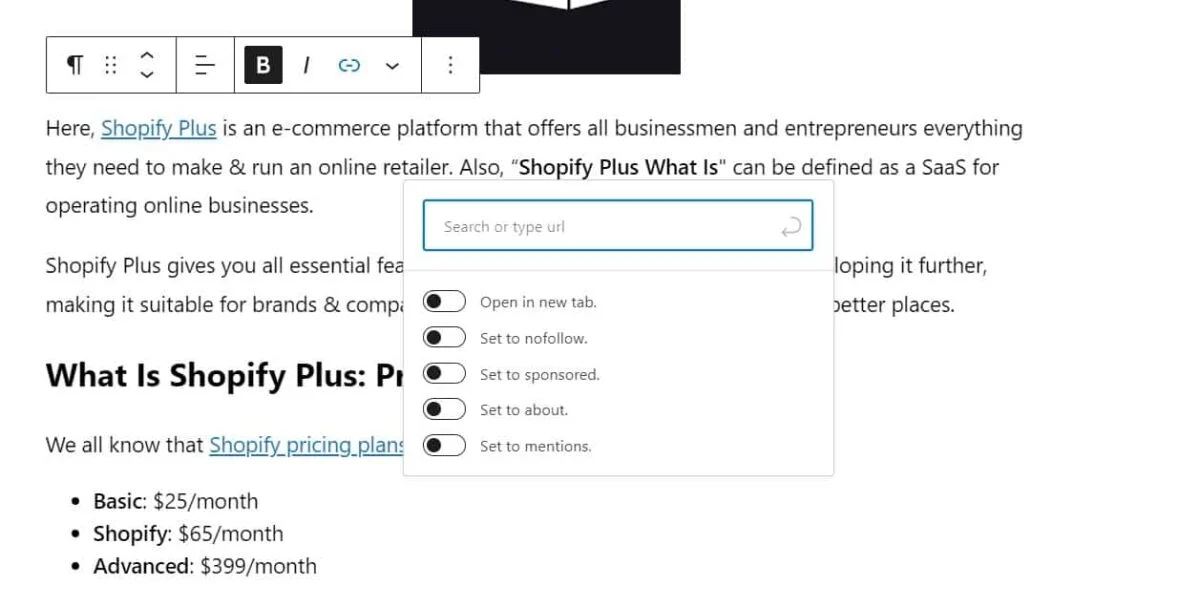
将出现一个用于填写 URL 的框。 例如,您可以看到帖子的 URL 什么是反向链接? 如何建立高质量的反向链接:
https://thimpress.com/what-is-backlink-how-to-build-quality-backlinks/或 Claue – 适用于您商店的优秀 Magento 2 主题:
https://arrowtheme.com/claue-the-most-excellent-magento-2-theme-for-your-store/这是一项简单的工作:将链接复制并粘贴到上面的链接框中,如下所示:
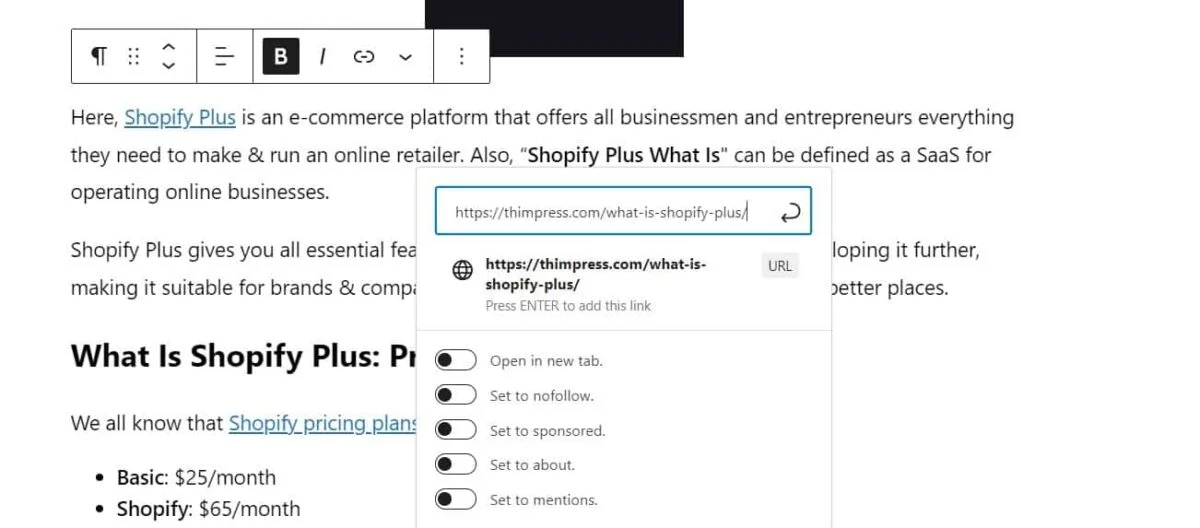
接下来,您必须单击“提交”按钮或按 Enter 键以最终将该链接插入到帖子中。 如果您链接到您的网站,您可以通过键入 1 或标题中的一些词来更快地搜索想要的帖子。 令人惊讶的是(而且不是同时),WordPress 会找出你喜欢的帖子:
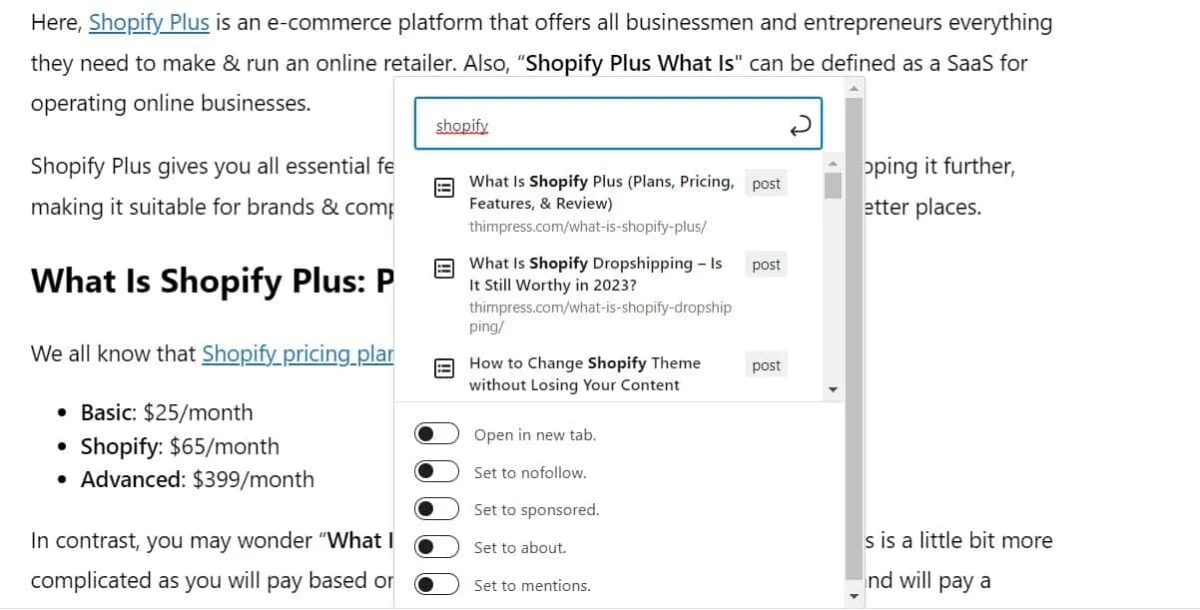
选择计划的帖子后,WordPress 会自动将链接添加到所选的锚词。 在下面,您可以看到有关添加链接的许多选项。
如何在 WordPress 中添加链接:经典 WordPress 编辑器
如果您使用的是 WordPress 经典编辑器而不是 WordPress 块编辑器,您会发现该过程与现代版本完全相同。 在这里,您将重复这些步骤:打开一个帖子,突出显示想要的锚文本,然后单击出现在工具栏上的“链接”按钮。
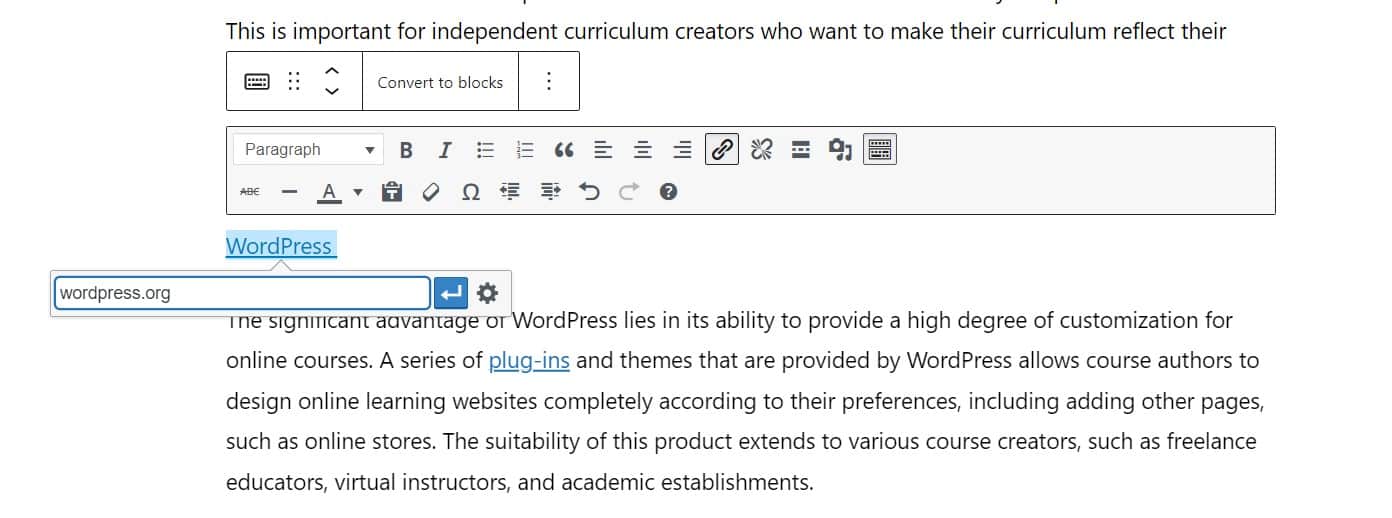
然后,您可以粘贴计划的 URL 或使用 WordPress 块编辑器搜索带有一些词的帖子。 在那里,这就是如何经典地在 WordPress 中添加锚链接。
如何在 WordPress 中添加链接:将 URL 直接粘贴到锚文本
好吧,如果您是一个简单的人,这是一种更快的方法如何在 WordPress 中添加锚链接或如何在 WordPress 中添加内部链接。
您将从复制 URL 并突出显示所需的锚文本开始。 然后,您可以进行以下操作:
- Windows:按 Ctrl + V 或右键单击该锚点并“粘贴”。
- Mac:按 Command + V。
接下来,WordPress 系统将意识到您正在粘贴 URL 并添加指向该锚点的链接。
如何在 WordPress 中添加链接:自动添加链接
如果您按照上述步骤操作,您将在 WordPress 中手动添加一个链接——这可能非常耗时。 我们将向您展示如何使用 Rank Math 和 AOISEO 来做到这一点。

如何使用 Rank Math 在 WordPress 中自动添加链接
在Rank Math 中,有一个名为“相关外部链接”的功能,它会自动为您的帖子建议合适的外部链接机会,以用于您的内容。
在 Rank Math 的右侧下拉菜单中,您将看到完整的 Rank Math 编辑器。 向下滚动,选择“Content AI”,花费信用来分析焦点关键字,然后导航到“链接”,您将看到该帖子的可添加外部链接列表。 现在,您无需手动搜索即可添加链接。
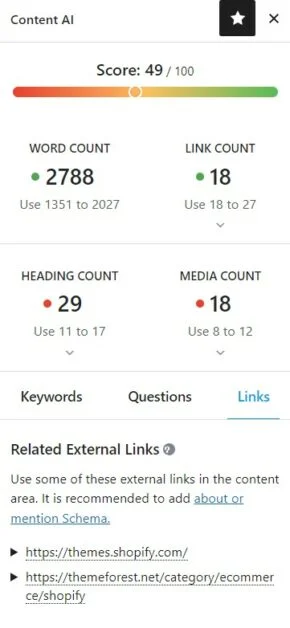
如何使用 AOISEO 在 WordPress 中自动添加链接
在AOISEO中,您可以找到“链接助手”功能,它会抓取您网站的数据并为您的内容建议合适的内部链接机会。
在您的 WordPress 控制面板中,您可以导航至“All in One SEO”->“Link Assistant”。 链接助手仪表板将打开,您可以查看您网站上的内部/外部链接。
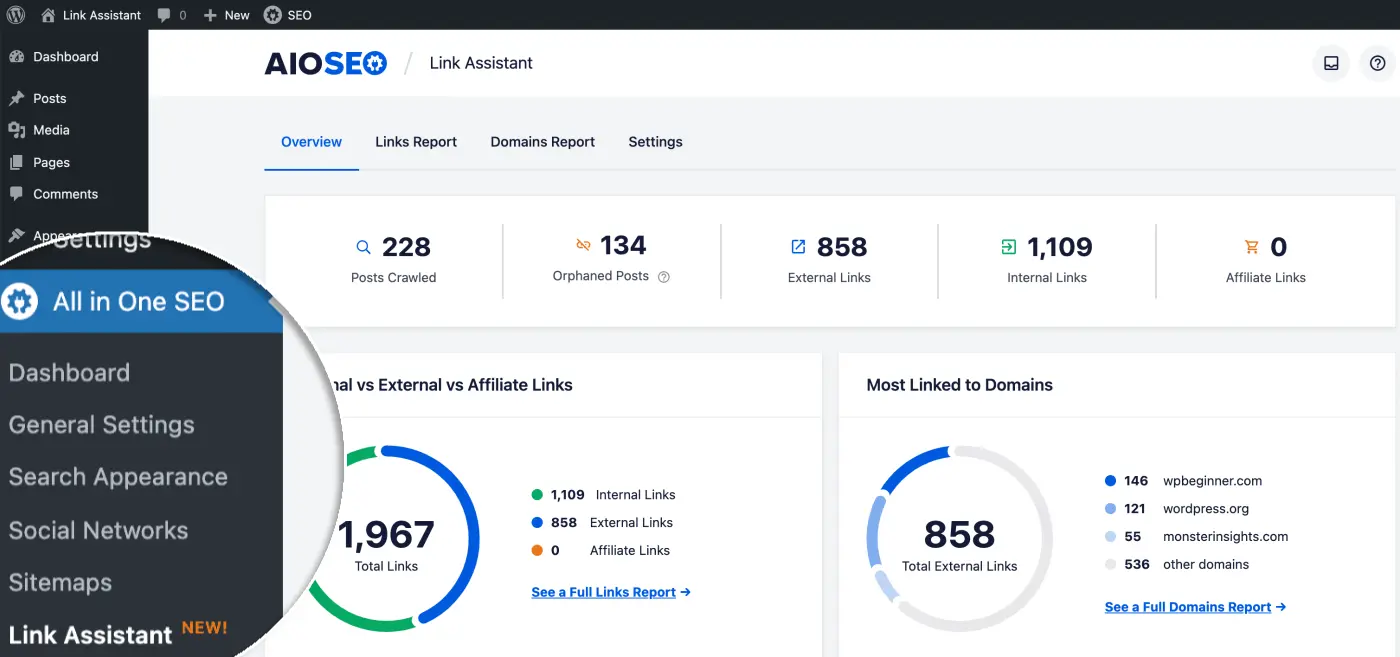
找到“链接报告”选项卡,您将看到相关帖子的建议+相关锚文本。 当然,它们被推荐用于最佳 SEO 排名。 要快速添加链接,您可以单击“添加链接”按钮,而无需单独打开帖子。
如何在 WordPress 按钮中添加链接
想在 WordPress 页面/帖子中添加指向按钮的链接? 如果您使用 WordPress 的内置按钮块,这将非常简单。
在帖子中,您可以添加一个按钮块并在其中键入其内容。
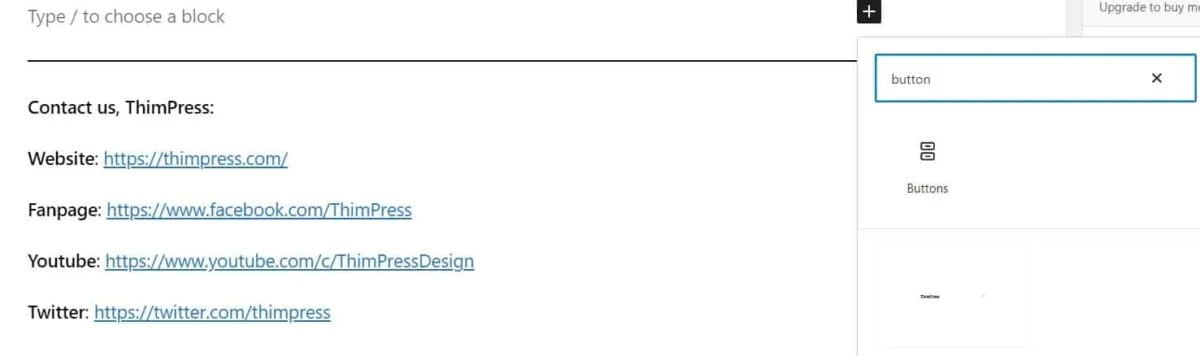
然后,导航到工具栏中的“链接”按钮——与如何在 WordPress 中添加内部链接或如何在 WordPress 中添加到另一页的链接相同。
如何在 WordPress 中添加链接:嵌入视频内容
您喜欢视频并想将它们添加到您的帖子中吗? 但是,从字面上将视频上传到您的页面/帖子会大大降低您的网站速度,您应该做的是嵌入它而不是原始上传。 此外,您可以嵌入其他内容,而不仅仅是视频。
该过程是从按钮“+”添加一个“嵌入”块,然后将您想要的 URL 粘贴到栏中。 为了更容易,您只需将链接添加到一个框,系统会自动将其实现为“嵌入”块。
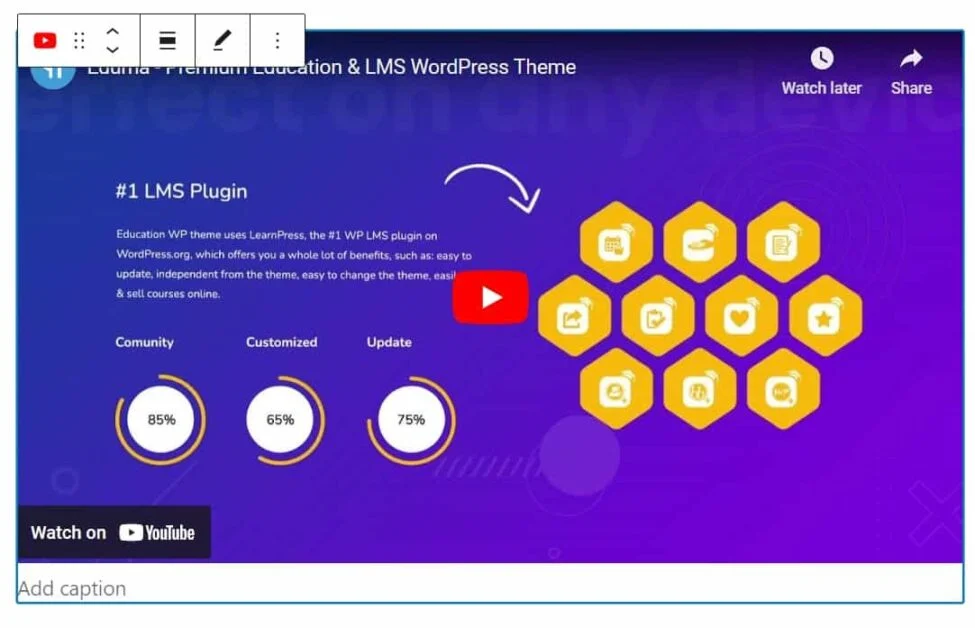
如何将附属链接添加到 WordPress 页面/帖子
如果你想增加你的收入,你总是可以添加附属链接到 WordPress网站,因为它可以为很多网站提供稳定的收入,尤其是博客。
但是,您将执行与普通链接相同的操作。 唯一的区别是您会将附属链接添加到最正确的锚文本。 此外,您还可以使用附属管理插件,例如 Thirsty Affiliates。
如何在 WordPress 中添加链接:在 HTML 中设置链接插入
有时,您可以通过添加自定义 HTML 块来在 HTML 中添加链接。
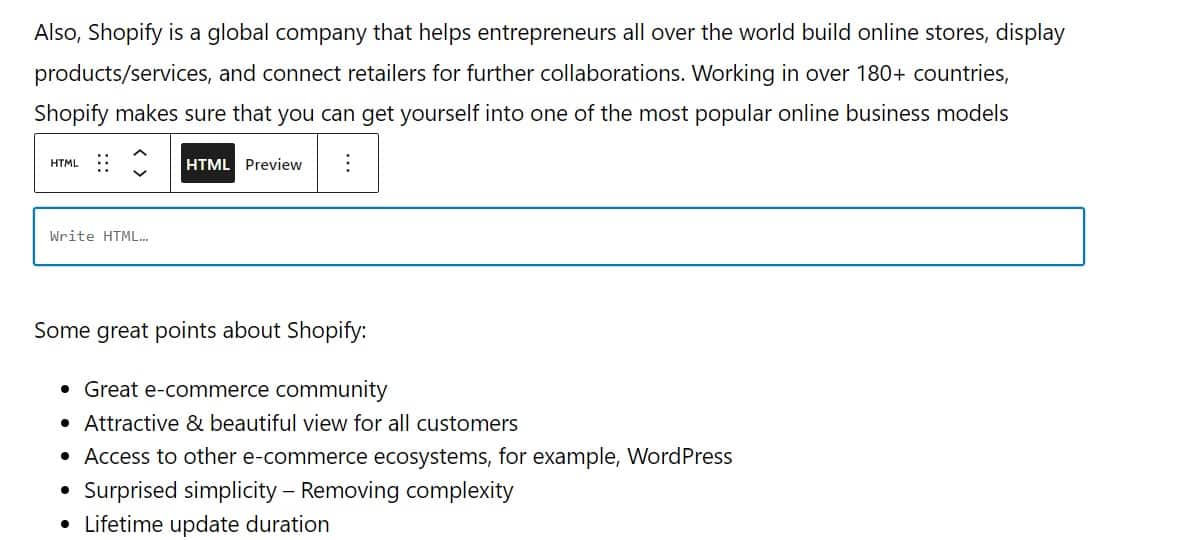
然后,将您的代码复制到 HTML 文本框中。 例如:<a href=”yourdomain.com”>关键字</a>。

最后,您可以预览它以了解它的进展情况。
此外,您可以通过添加 target=”_blank” 在新选项卡中打开链接和 rel=”nofollow” 将链接设置为不关注来扩展您的选项。
如何在 WordPress 中添加链接:向 WordPress 添加锚链接
您是否想添加指向单个段落的链接但不知道如何操作? 然后,“如何在 WordPress 中添加锚链接”将对您很有帮助。 您将遵循以下步骤:
第 1 步:创建锚链接
首先,突出显示要链接的文本,然后单击编辑器工具栏中的“链接”按钮。 然后,使用# 作为前缀并输入您希望人们跳转到的部分的关键字。
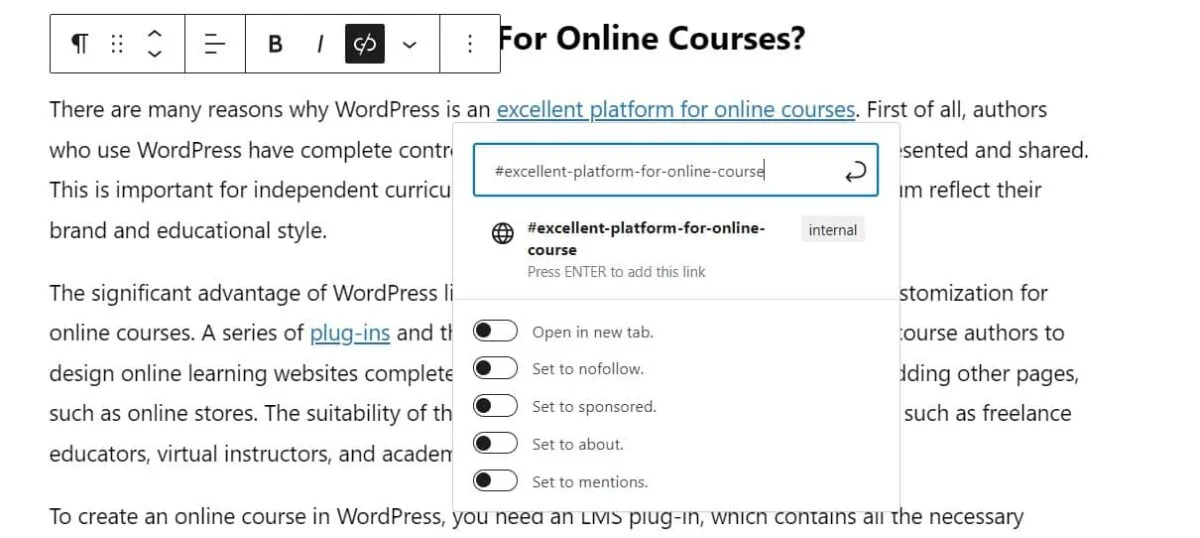
但是,单击它不会发生任何事情,因为您的浏览器不会将其作为 ID 找到。
第 2 步:将 ID 属性添加到链接部分
导航到您希望观众在单击锚链接并选择该块时前往的区域。 然后,打开下拉菜单中的“高级”选项卡,将您添加为锚链接的相同文本粘贴到“HTML 锚”框中,不带前缀#。
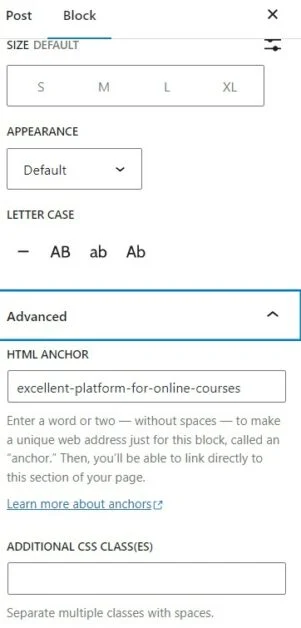
您可以对一个段落或所有块执行相同的操作来解决如何在 WordPress 中添加链接。
如何在 WordPress 中添加链接:最后一行
这应该是您需要了解的有关如何在 WordPress 中添加链接的所有信息。 添加正确的链接将为您提供很多优势,包括观众在网站上停留的时间更长、流量更好,甚至可以通过 SEO 服务和附属机构获利。 我们希望您能创造性地为您的网站应用这些指南和技巧。
阅读更多:什么是 Shopify Plus(计划、定价、功能和评论)
